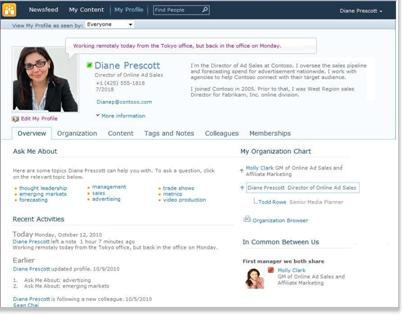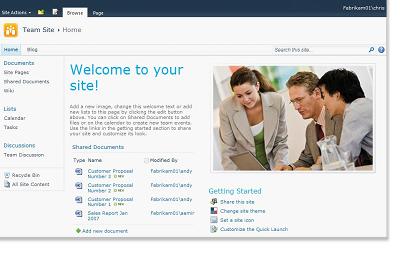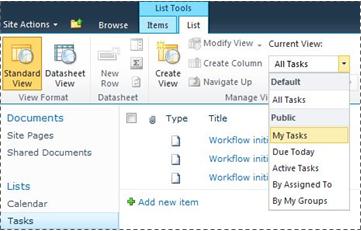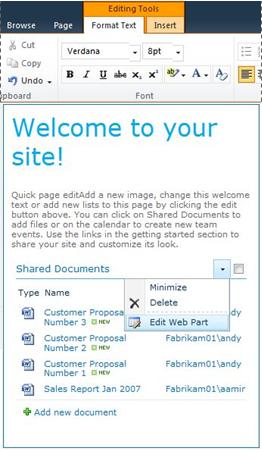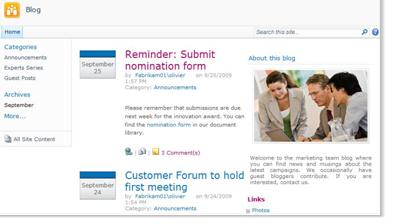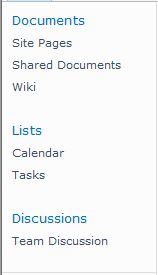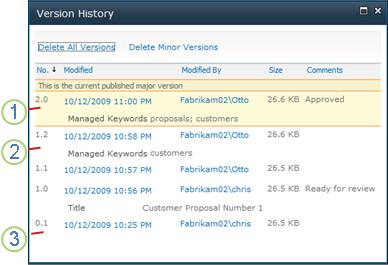Bu makalenin başlıkları
SharePoint Foundation ve SharePoint Server'a genel bakış
SharePoint Foundation 2010, SharePoint siteleri için ücretsiz olarak kullanılabilen ve önceki sürümlerde Windows SharePoint Services olarak adlandırılan temel teknolojidir. SharePoint Server 2010, listeler ve kitaplıklar, site yönetimi ve site özelleştirmesi için tutarlı ve tanıdık bir çerçeve sağlamak için SharePoint Foundation teknolojisine dayanır. SharePoint Foundation'da kullanılabilen tüm özellikler SharePoint Server 2010'da da kullanılabilir.
Ancak, SharePoint Server 2010 ek özellikler ve özellikler sağlayarak SharePoint Foundation'ı genişletir. Örneğin, hem SharePoint Server hem de SharePoint Foundation ekip sitelerinde, bloglarda ve Toplantı Çalışma Alanlarında iş arkadaşlarıyla işbirliği yapmak için site şablonları içerir. Ancak SharePoint Server, kuruluşunuzdaki kişilerin bilgileri keşfetmesine, düzenlemesine, gezinmesine ve iş arkadaşlarınızla paylaşmasına yardımcı olan etiketleme ve haber akışları gibi gelişmiş sosyal bilgi işlem özellikleri içerir. Benzer şekilde, SharePoint Server büyük kuruluşlardaki çalışanlar için yararlı olan SAP, Siebel ve diğer iş uygulamalarında iş verilerini arama gibi özellikler içerecek şekilde SharePoint Foundation'ın arama teknolojisini geliştirir.
Hem SharePoint Foundation hem de SharePoint Server, Microsoft Office sistemindekiler de dahil olmak üzere diğer programlarla, sunucularla ve teknolojilerle etkili bir şekilde çalışacak şekilde tasarlanmıştır. Örneğin, SharePoint Workspace'te bir siteyi, listeyi veya kitaplığı çevrimdışına alabilir, ağınızla bağlantınız kesilirken site içeriğiyle çalışabilir ve yeniden bağlandığınızda değişikliklerinizi otomatik olarak eşitleyebilirsiniz. Tanıdık Microsoft Office programlarının içinden birçok SharePoint görevini tamamlayabilirsiniz. Örneğin, Microsoft Word içinden bir gider raporunu onaylamak için bir iş akışı başlatabilir veya iş akışına katılabilirsiniz.
SharePoint Server'ın Özellikleri
SharePoint Server 2010'un özellikleri altı alana odaklanmıştır. Bu makalede bu özelliklerin her biri kısaca tanıtılıp daha fazla bilgi edinebileceğiniz ilgili makalelerin bağlantıları verilmiştir.
İşbirliği ve sosyal bilgi işlem
SharePoint Server 2010, tarayıcıdan veya Microsoft Word gibi tanıdık uygulamalardan kolay yazma özelliğini tanıtarak, kullanıcıların kaynakları etiketleme ve derecelendirmelerle ilişkilendirmesine yardımcı olarak ve kişilerin haber akışları ve kişi aramalarıyla yanıtları daha hızlı bulmasına yardımcı olarak SharePoint Foundation'ın işbirliği özelliklerini genişletir.
Bu özelliklerden yararlanabileceğiniz birincil yerlerden biri Sitem'dedir. Sitem, çevrimiçi bir profilde kendinizle ilgili belgeleri, bağlantıları ve bilgileri paylaşabileceğiniz kendi SharePoint sitenizdir. ayrıca ilginizi çekmek istediğiniz konular hakkında blog yazabilir veya işinizi yapmak için ihtiyacınız olan bilgileri arayabilirsiniz.
Hangi bilgileri paylaşmak istediğinize ve Sitem'de hangi bilgileri gizli tutmak istediğinize siz karar verirsiniz. Daha sonra, bilgilerin bağlantılarını etiketleyebilir ve diğer kişilerin haber akışlarında etiketledikleri veya paylaştıkları bilgileri bulabilirsiniz. Sitem'inizdeki bilgileri yönetme hakkında daha fazla bilgi edinmek için bkz. Sitem ve profiliniz aracılığıyla paylaştığınız bilgileri yönetme.
SharePoint Server 2010 ayrıca, çevrimiçiyken veya ağınızla bağlantınız kesildiğinde zengin bir SharePoint Workspace deneyimi sunarak ve kullanıcıları yolda işbirliği yapmaya serbest bırakarak her yerden katılımı sağlar.
Kurumsal İçerik Yönetimi
Microsoft'un Kurumsal İçerik Yönetimi (ECM), kuruluşların büyük miktarlarda yönetilmeyen içeriğin neden olduğu zorlukların üstesinden gelmesine yardımcı olur. SharePoint Server 2010, Microsoft ECM çözümünün merkezi bir parçasıdır ve microsoft Office sistemi gibi tanıdık araçlarla tümleştirme yoluyla içerik yönetimini bir kuruluştaki tüm çalışanlara genişletir. Microsoft ECM çözümü, tek bir birleşik platformda içerik oluşturma, düzenleme ve işbirliği ve süre sonu gibi tüm yaşam döngüsünü yönetmeye yönelik özellikler sağlar.
SharePoint Server 2010, kuruluşların aşağıdaki hedeflere ulaşmasını sağlayan farklı özellikler kümesi sağlayarak kuruluşların içerik yaşam döngüsünün tamamını yönetmesine yardımcı olur:
-
Farklı içerikleri yönetme SharePoint Server 2010'daki belge yönetimi özellikleri, kuruluşların birden çok konumdan çeşitli içerikleri tutarlı kategorilere ayırmayla merkezi olarak yönetilen bir depoda birleştirmesine yardımcı olur. Yeni belge kümeleri özelliği, kuruluşunuzun birden çok belgeye yayılan iş ürünleri oluşturmasını ve yönetmesini sağlar. Tümleşik arama özellikleri, kişilerin bu bilgileri bulmasına, paylaşmalarına ve kullanmalarına yardımcı olur. Yeni Terim Deposu özelliği gibi meta veri yönetimi özellikleri, kuruluşların sitelerdeki meta verileri merkezi olarak yönetmesine yardımcı olabilir. Meta veriler, bilgileri tanımlamaya, yapılandırmaya, keşfetmeye ve yönetmeye yardımcı olmak için kullanılan veriler hakkındaki bilgilerdir. Meta veri temelli gezinti için yeni destek ve belgelere meta veri alanları ekleme özelliği, bilgi arama ve bulmayı geliştirir. İçerik yetkisiz erişime karşı da korunabilir. İş akışı gibi işbirliği araçları, kişilerin belgeleri yapılandırılmış bir şekilde oluşturmak, gözden geçirmek ve onaylamak için birlikte daha iyi çalışmasına yardımcı olur.
-
Uyumluluk ve yasal gereksinimleri karşılama SharePoint Server 2010'daki kayıt yönetimi özellikleri, kuruluşların devam eden kayıtların yanında veya kilitli bir merkezi depoda iş kayıtlarını yerinde depolamasına ve korumasına olanak tanır. Kuruluşlar, yasal düzenlemelere veya kurumsal iş ilkelerine uymak için uygun süre boyunca tutulduklarından emin olmak için kayıtlara süre sonu ilkeleri uygulayabilir ve bu sayede kuruluş için yasal risk azaltılabilir. Denetim kayıtları, iç ve dış denetçilere kayıtların uygun şekilde korunduğunun kanıtını sağlar. Ayrı tutmalar, yok edilmelerini önlemek için yasal keşif kapsamındaki belirli kayıtlara yerleştirilebilir.
-
Birden çok Web sitesini verimli bir şekilde yönetme SharePoint Server 2010'daki Web içeriği yönetimi özellikleri, kullanıcıların kullanımı kolay bir içerik yazma aracı ve yerleşik onay işlemiyle Web içeriği yayımlamasına olanak tanır. Çalışanlar, BT personelinin kapsamlı desteği olmadan görsel, ses ve video gibi içerikleri zamanında Web sitelerine yükleyebilir. Zengin medya için yeni destek, zengin görünümlere ve seçicilere sahip yeni bir Varlık Kitaplığı içerir; SharePoint içerik türü olarak videolar için destek; bir akış video altyapısı ve genişletilebilir bir Silverlight medya oynatıcı. Ana sayfalar ve sayfa düzenleri biçimindeki şablonlar, kuruluşların sayfalara tutarlı markalama uygulamasına olanak tanır. Yerleşik Web analizi özellikleri Trafik, Arama ve Envanter analizi raporları için destek sağlar. SharePoint Server 2010 ayrıca intranet, extranet ve İnternet siteleri için ve çok dilli siteler için tek bir dağıtım ve yönetim altyapısı sunar.
Kurumsal arama
SharePoint Server 2010, insanların daha hızlı yanıtlar almasına ve bilgi ve uzmanlığın etkisini artırmasına yardımcı olmak için Kurumsal İçerik Yönetimi ve işbirliği gibi diğer iş üretkenliği özelliklerini tamamlayan güçlü bir arama altyapısı sunar.
Arama, kişisel bağlamınızı dikkate alır ve ihtiyacınız olan bilgilere yönlendirmek için etkileşimli gezintiyi kullanarak aramanızı iyileştirmenize yardımcı olur. SharePoint Server, SAP, Siebel veya özel veritabanları gibi kurumsal uygulamalar da dahil olmak üzere kuruluşunuzdaki tüm bilgilere bağlanmak ve bilgileri ihtiyacı olan kişilerin kullanımına açmak için arama erişimini daha fazla içerik kaynağı ve içerik türü arasında genişletir.
İş Zekası
İş zekası, kurumsal sistemlerde depolanan bilgileri alan ve bilinçli kararlar alabilmeleri için en çok ihtiyaç duyan kişilerin eline geçirerek eyleme dönüştürülebilir hale getiren bir dizi metodoloji, teknoloji ve süreçtir. Microsoft iş zekası platformunun önemli bir parçası olan SharePoint Server 2010, iş zekası özelliklerini bir kuruluştaki herkese genişletmeye yardımcı olabilir, böylece herkes doğru kararları almak için doğru verilere erişebilir.
Kuruluşunuz büyük olasılıkla verileri veritabanları, e-posta iletileri ve elektronik tablo dosyaları gibi çeşitli biçimlerde depolar. SharePoint Server 2010, çeşitli kaynaklardan veri ayıklamanıza ve bu verileri analiz ve karar almayı kolaylaştıracak yöntemlerle sunmanıza yardımcı olur.
Excel Hizmetleri, karar alıcılara SharePoint sitesinde Excel çalışma kitaplarını yayımlama, paylaşma ve yönetme gücü sağlar. Daha sonra kuruluştaki diğer kişiler verileri analiz ettikçe tarayıcıdan hücre değerlerini, formülleri ve biçimlendirmeyi değiştirebilir.
SharePoint Server 2010'daki PerformancePoint Hizmetleri, temel kuruluş hedeflerine ve ölçümlerine ilişkin görünürlüğü artırabilir ve daha zengin analiz ve içgörü derinliği sağlayabilir. Siz veya kuruluşunuzdaki diğer kişiler, eğilimleri bulmak için karneler, raporlar ve filtreler içeren etkileşimli panolar oluşturabilir ve kullanabilirsiniz. Ayrıca, SharePoint sitelerinize zengin grafikler ekleyebilir ve grafikleri SharePoint listeleri, dış veri listeleri, İş Verileri Bağlantı Hizmetleri, Excel Hizmetleri veya diğer Web Bölümleri gibi çeşitli kaynaklardan verilere bağlayabilirsiniz.
Portallar
SharePoint Server 2010 ile kuruluşlar, işlerinin her yönü için portal siteleri oluşturabilir ve bakımını yapabilir (kurumsal intranet portalları, kurumsal İnternet Web siteleri ve bölüm portalı siteleri). Kurumsal intranet ve bölüm portalları, tek tek siteleri kuruluş genelinde bağlayabilir ve mevcut iş uygulamalarına erişimi birleştirebilir. Ekipler ve bir kuruluştaki kişiler, işlerini yapmak için ihtiyaç duydukları uzmanlık, bilgi ve iş uygulamalarına erişmek için portal sitesini kullanabilir.
Bir kuruluştaki portal sitesini kullanan kişiler Sitem sitelerinden yararlanabilir. Sitem, belgelerinizi, içeriğinizi, bağlantılarınızı ve kişilerinizi yönetmek ve depolamak için merkezi bir konum sağlayan kişisel bir sitedir. Sitem, kuruluşunuzdaki diğer kullanıcıların sizinle, becerilerinizle ve ilgi alanlarınız hakkında bilgi bulması için bir iletişim noktası görevi görür. Sitelerim, bu makalenin önceki bölümlerinde bahsedilen sosyal bilgi işlem özelliklerini içerir.
SharePoint Server 2010, kuruluşların tek tek kullanıcılar için bir portal sitesinin deneyimini kişiselleştirmek için kullanabileceği, içeriği belirli kullanıcı türlerine hedefleme gibi özellikler de içerir. Kuruluşunuz, SharePoint Server 2010 gibi SharePoint uyumlu bir Web tasarım programı kullanarak portal sitesini daha da özelleştirebilir.
İş süreci ve formlar
SharePoint Server 2010, iş süreçlerinizi tümleştirmenize ve kolaylaştırmanıza yardımcı olabilecek birçok özellik sağlar. İş akışları, bu süreçlerle ilgili görevleri yöneterek ve izleyerek proje onayı veya belge incelemesi gibi ortak iş süreçlerini koordine etme maliyetini kolaylaştırabilir. SharePoint Server 2010'da, gereksinimlerinize uygun olarak kullanabileceğiniz veya özelleştirebileceğiniz önceden tanımlanmış birkaç iş akışı vardır. Benzersiz iş süreçlerinizi destekleyen özel iş akışları oluşturmak için SharePoint Designer de kullanabilirsiniz.
Ayrıca tarayıcı tabanlı formlar oluşturabilir ve Microsoft InfoPath 2010 kullanmayan kuruluşlardan veri toplayabilirsiniz.
SharePoint sitesinin bölümleri
Site, kuruluşunuzun projeler üzerinde çalışabileceği, toplantılar gerçekleştirebileceği ve bilgi paylaşabileceği ilgili Web sayfaları grubudur. Örneğin, ekibinizin zamanlamaları, dosyaları ve yordam bilgilerini depoladığı kendi sitesi olabilir. Ekip siteniz, İnsan Kaynakları gibi departmanların kuruluşun geri kalanı için bilgi ve kaynak yazdığı ve yayımladığı büyük bir kuruluş portalı sitesinin parçası olabilir.
Tüm SharePoint sitelerinin kullanmaya başlamak için bilmeniz gereken ortak öğeleri vardır: listeler, kitaplıklar, Web Bölümleri ve görünümler.
Listeler Liste, kuruluşunuzun bilgileri depoladığı, paylaşabileceği ve yönetebileceği bir Web sitesi bileşenidir. Örneğin, bir takvimde iş atamalarını veya ekip olaylarını izlemek için bir görev listesi oluşturabilirsiniz. Ayrıca bir tartışma panosunda anket yapabilir veya tartışmalar düzenleyebilirsiniz.
Kitaplık Kitaplık, dosyaların yanı sıra dosyalar hakkındaki bilgileri depolayan özel bir liste türüdür. Dosyaların kitaplıklarda nasıl görüntülendiğini, izlendiğini, yönetildiğini ve oluşturulduğunu denetleyebilirsiniz.
Görünümler Bir liste veya kitaplıkta sizin için en önemli olan veya bir amaca en uygun öğeleri görmek için görünümleri kullanabilirsiniz. Örneğin, bir listedeki belirli bir departman için geçerli olan tüm öğelerin görünümünü oluşturabilir veya kitaplıktaki belirli belgeleri vurgulayabilirsiniz. Kişilerin seçebileceği bir liste veya kitaplığın birden çok görünümünü oluşturabilirsiniz. Ayrıca, sitenizin ayrı bir sayfasında liste veya kitaplığın görünümünü görüntülemek için bir Web Bölümü de kullanabilirsiniz.
Web Bölümleri Web Bölümü, sitedeki çoğu sayfanın temel yapı taşını oluşturan modüler bir bilgi birimidir. Sitenizdeki sayfaları düzenleme izniniz varsa, Web Bölümlerini kullanarak sitenizi resimleri ve grafikleri, diğer Web sayfalarının bölümlerini, belge listelerini, iş verilerinin özelleştirilmiş görünümlerini ve daha fazlasını görüntüleyecek şekilde özelleştirebilirsiniz.
Deneyiminizi etkileyen site özellikleri
SharePoint yüklemenizin ve yapılandırmanızın özellikleri, gördüklerinizi ve sitenizde kullanabileceğiniz seçenekleri etkiler.
İzinler Varsayılan Tam Denetim izin düzeyine atandıysanız, siteyi yönetmek için tüm seçeneklere sahip olursunuz. Katkıda Bulunma veya Okuma izin düzeyine atandıysanız, seçenekleriniz ve site içeriğine erişiminiz daha sınırlıdır. Bu makalede açıklanan seçeneklerin çoğu Okuyucu izin düzeyine sahip kullanıcılar tarafından kullanılamaz. Bu, kullanıcıların içeriği okumasına izin verir ancak değişiklik yapmaz. İzinler esnek ve özelleştirilebilir olacak şekilde tasarlandığından, kuruluşunuzun kendi benzersiz ayarları olabilir.
Özelleştirme Kuruluşunuz sitenizin izinlerini ve markasını özelleştirmiş, hatta site gezintisini özelleştirmiş ve Site Eylemleri menüsü gibi denetimleri sayfada farklı bir konuma taşımış olabilir. Benzer şekilde, kuruluşunuz SharePoint 2010'da sunulan şerit işlevselliğini kullanmamaya karar vermiş olabilir.
SharePoint sürümü Bu makalede, SharePoint Server 2010'a nasıl başılacağı açıklanır. SharePoint'in önceki bir sürümünü kullanıyorsanız, bu sürüm için Yardım'a bakın.
Siteye içerik ekleme
Web tarayıcısı kullanarak listelere ve dosyalara kitaplıklara öğe ekleyebilirsiniz. En yaygın eylemleri gerçekleştirmek için kullandığınız düğmeler, bir sitenin çoğu sayfasında sayfanın en üstüne yakın olan şerittedir.
Şeritteki düğmeler aşağıdaki nedenlerden herhangi biri nedeniyle gri gösterilebilir:
-
Eylem geçerli değildir veya başka bir eyleme bağlıdır. Örneğin, kullanıma almadan önce belgenin onay kutusunu seçmeniz gerekir.
-
Görevi tamamlama izniniz yok.
-
Özellik site için etkinleştirilmedi. Örneğin, iş akışları sitede etkinleştirilmemiş olabilir.
Ayrıca, SharePoint Server ile uyumlu bazı istemci programlarından bir kitaplığa dosya kaydedebilirsiniz. Örneğin, Word çalışırken Bir Microsoft Word belgesini SharePoint sitesindeki bir kitaplığa kaydedebilirsiniz.
Bir listeye veya kitaplığa dosya eklemek için, listeye veya kitaplığa katkıda bulunma izniniz olmalıdır. Kuruluşunuzun izinleri ve izin düzeylerini nasıl kullandığı hakkında daha fazla bilgi için site sahibinize veya yöneticinize sorun.
Öğeyi veya dosyayı eklediğinizde, onay gerektirmediği sürece, listeyi okuma izni olan diğer kişiler öğeyi veya dosyayı görüntüleyebilir. Öğe veya dosya onay gerektiriyorsa, uygun izinlere sahip biri onaylayana kadar liste veya kitaplıkta bekleyen bir durumda depolanır. Bir öğe veya dosya eklendiğinde liste veya kitaplığı zaten görüntülüyorsanız, yeni öğeyi veya dosyayı görmek için tarayıcınızı yenilemeniz gerekebilir.
Listeler ve kitaplıklar, sitenizde gelen veya giden posta etkinse e-posta özelliklerinden de yararlanabilir. Takvimler, duyurular, bloglar ve tartışma panoları gibi bazı listeler, kişilerin e-posta göndererek bunlara içerik ekleyebilmesi için ayarlanabilir. Görevler ve sorun izleme listeleri gibi diğer listeler, öğeler atandığında kişilere e-posta gönderecek şekilde ayarlanabilir.
Mevcut listelere ve kitaplıklara içerik eklemeye ek olarak, yeni listeler ve kitaplıklar oluşturma izniniz de olabilir. Liste ve kitaplık şablonları size bir başlangıç verir. İzin düzeyinize bağlı olarak, yeni sayfalar ve siteler oluşturup özelleştirebilirsiniz.
Listeler
Farklı liste türleri olsa da, bunlara öğe ekleme yordamı benzerdir, bu nedenle farklı liste türleriyle çalışmak için birkaç yeni teknik öğrenmeniz gerekmez. Liste öğesi bir dizi sütunda metin içerir, ancak bazı listeler öğeye ek eklenmesine izin verebilir.
Listeye öğe ekleme
-
Öğeyi eklemek istediğiniz listede, şeritteki Öğeler sekmesine tıklayın. (Takvim için Olaylar sekmesidir.)
-
Yeni Öğe (takvim için Yeni Etkinlik) seçeneğine tıklayın.
İpucu: Takvime olay eklemenin bir diğer hızlı yolu da takvimdeki tarihin üzerine gelip Ekle'ye tıklamaktır.
-
Gerekli alanları ve tamamlamak istediğiniz diğer alanları tamamlayın.
-
Kaydet'e tıklayın.
Listedeki bir öğeyi düzenleme veya silme
-
Bir öğenin üzerine gelin ve öğenin yanında görünen onay kutusunu seçin.
İpucu: Birden çok onay kutusunu seçerek birden çok öğe üzerinde eylem gerçekleştirebilirsiniz.
-
Şeritteki Öğeler sekmesinde, uygun şekilde Öğeyi Düzenle veya Öğeyi Sil'e tıklayın.
Birçok site türünde, sizin için bazı listeler oluşturulur. Bu varsayılan listeler tartışma panosundan takvim listesine kadar değişir. İzniniz varsa, size bir başlangıç yapmak için yapı ve ayarlar sağlayan çeşitli liste şablonu türlerinden listeler de oluşturabilirsiniz.
Liste oluşturma
-
Liste oluşturmak için,
Not: Site Eylemleri menüsünü görmüyorsanız veya oluşturma seçeneği görünmüyorsa, liste oluşturma izniniz olmayabilir.
-
Oluştur sayfasında, oluşturmak istediğiniz liste türüne tıklayın. Örneğin, Bağlantılar.
-
Liste için bir Ad yazın, tamamlamak istediğiniz diğer alanları doldurun ve oluştur'a tıklayın.
Kitaplıklar
Kitaplık, sitedeki ekip üyeleriyle dosya oluşturabileceğiniz, toplayabileceğiniz, güncelleştirebileceğiniz ve yönetebileceğiniz bir konumdur. Her kitaplık, dosyaların listesini ve dosyalar hakkındaki önemli bilgileri görüntüler. Bu bilgiler, kişilerin dosyaları birlikte çalışmak için kullanmasına yardımcı olur.
Dosyayı Web tarayıcınızdan karşıya yükleyerek kitaplığa ekleyebilirsiniz. Dosyayı kitaplığa ekledikten sonra, uygun izne sahip diğer kişiler dosyayı görebilir. Bir dosya eklendiğinde kitaplığı zaten görüntülüyorsanız, yeni dosyayı görmek için tarayıcınızı yenilemeniz gerekebilir.
SharePoint Server ile uyumlu bir program kullanıyorsanız, kitaplıkta çalışırken şablona dayalı yeni bir dosya oluşturabilirsiniz. SharePoint Workspace veya Microsoft Word gibi başka bir programdan da kitaplığa dosya kaydedebilirsiniz.
Kitaplığa dosya ekleme
-
Dosyayı eklemek istediğiniz kitaplıkta, şeritteki Belgeler sekmesine tıklayın.
-
Belgeyi Karşıya Yükle'ye tıklayın.
-
Belgeye göz atın ve Tamam'a tıklayın.
İpucu: Microsoft Word 2010 gibi SharePoint Server 2010 ile uyumlu bir program kullanıyorsanız, Belgeleri Windows Gezgini'nden Belgeyi Karşıya Yükle iletişim kutusuna sürükleyip bırakabilirsiniz.
Kitaplıktaki bir dosyayı düzenleme veya silme
-
Bir dosyanın üzerine gelin ve dosyanın yanında görünen onay kutusunu seçin.
-
Şeritteki Belgeler sekmesinde, uygun şekilde Belgeyi Düzenle veya Belgeyi Sil'e tıklayın.
Çok sayıda site türü oluşturduğunuzda, sizin için Paylaşılan Belgeler adlı bir varsayılan kitaplık oluşturulur. Paylaşılan Belgeler , çeşitli dosya türlerini depolamak için kullanabileceğiniz bir belge kitaplığıdır. Listeleri yönetme izniniz varsa görüntüleri depolamak için resim kitaplığı gibi daha fazla kitaplık oluşturabilirsiniz.
Belge kitaplığı oluşturma
-
Belge kitaplığı oluşturmak için,
Not: Site Eylemleri menüsünü görmüyorsanız veya oluşturma seçeneği görünmüyorsa, kitaplık oluşturma izniniz olmayabilir.
-
Kitaplık için bir Ad yazın, tamamlamak istediğiniz diğer alanları doldurun ve oluştur'a tıklayın.
Oluşturabileceğiniz diğer kitaplık türlerini görmek için Site Eylemleri'ne ve ardından Diğer oluşturma seçenekleri'ne tıklayın. Açıklamasını görmek için bir kitaplık seçeneğinin üzerine gelin.
Başka bir kitaplık türü oluşturma
-
Kitaplık oluşturmak için ,
Not: Site Eylemleri menüsünü görmüyorsanız veya oluşturma seçeneği görünmüyorsa, kitaplık oluşturma izniniz olmayabilir.
-
Açıklamasını görmek için bir kitaplık seçeneğinin üzerine gelin.
-
Kitaplık için bir Ad yazın, tamamlamak istediğiniz diğer alanları doldurun ve oluştur'a tıklayın.
Kitaplığın Hızlı Başlat'ta görünüp görünmeyeceği gibi seçenekleri ayarlamak için, Oluştur'a tıklamadan önce Diğer Seçenekler'e tıklayın.
Kitaplığı silme
-
Hızlı Başlat'ta kitaplığın adına tıklayın veya
-
Aşağıdakilerden birini yapın:
-
Resim kitaplığı için , Ayarlar menüsünde
-
Diğer kitaplıklar için, Kitaplık Araçları'nın altında Kitaplık sekmesine tıklayın ve ardından Ayarlar grubunda Kitaplık Ayarları'na tıklayın.
-
-
İzinler ve Yönetim'in altında Bu <kitaplık türünü sil> kitaplığına tıklayın.
-
Silme işlemini onaylamanız istendiğinde, kitaplığı silmek istediğinizden eminseniz Tamam'a tıklayın.
Siteler ve sayfalar
Bir site zamanlamaları, yönergeleri, dosyaları ve ekibinizin sıklıkla başvurduğu diğer bilgileri depolama gibi genel bir amaca hizmet edebilir. Ya da bir site, bir toplantıyı takip etme veya kuruluşunuzun bir üyesinin sık sık haber ve fikir yayınladığı bir blog barındırma gibi daha belirli bir amaca hizmet edebilir.
Kuruluşunuz sayfaları, alt siteleri ve üst düzey siteleri kullanarak site içeriğini ayrı ayrı yönetilebilir sitelere bölebilir. Örneğin, kuruluşunuzdaki her departmanın daha büyük bir portal sitesinin parçası olan kendi ekip sitesi olabilir.
Listeler ve kitaplıklar ekleyerek sitelere içerik ekleyebilirsiniz. İzniniz varsa sitenize sayfalar da ekleyebilirsiniz. Dinamik içeriği hızla eklemek için Web Bölümlerini kullanmanızı sağlayan Web Bölümü Sayfaları eklemeyi düşünebilirsiniz.
Yeni siteler oluşturmanız gerekiyorsa, yeni site oluşturmaya başlamanız için çeşitli site şablonu türleri arasından seçim yapabilirsiniz. Siteleri ve alt siteleri oluşturup oluşturamayacağınız, kuruluşunuzun sitelerini nasıl ayarladığına ve bunları oluşturma izinlerine bağlıdır. Kuruluşunuzun sitelere yönelik izinleri nasıl yönettiği hakkında daha fazla bilgi için site sahibinize veya yöneticinize başvurun.
Site oluşturma
-
Site oluşturmak için,
Not: Site Eylemleri menüsünü görmüyorsanız veya oluşturma seçeneği görünmüyorsa, site oluşturma izniniz olmayabilir.
-
Site için bir Başlık ve URL adı yazın.
-
Şablon Seçimi'nin altında bir site şablonu seçin.
-
İstediğiniz diğer seçenekleri belirleyin ve oluştur'a tıklayın.
Sayfa oluşturma
Not: My sayfası oluşturma adımları, bulunduğunuz sitenin türüne, yayımlama özelliklerinin etkinleştirilip etkinleştirilmediğine ve sayfaları yayımlamak için onay gerekip gerekmediğine bağlı olarak değişir.
-
Sayfa oluşturmak için ,
Not: Site Eylemleri menüsünü görmüyorsanız veya oluşturma seçeneği görünmüyorsa, sayfa oluşturma izniniz olmayabilir.
-
Sayfa için bir ad yazın ve oluştur'a tıklayın.
-
Oluşturduğunuz yeni sayfada aşağıdakilerden birini veya birkaçını yapın:
-
Metin eklemek için metin kutusuna metin yazın veya kopyalayın.
-
Metninizi biçimlendirmek için şeritteki Metni Biçimlendir sekmesine tıklayın ve bir düğme seçin.
-
Web Bölümü veya var olan bir liste eklemek için Ekle sekmesine tıklayın, uygun düğmeye tıklayın, istediğiniz Web Bölümünü veya listeyi seçin ve ardından Ekle'ye tıklayın.
-
Yeni liste eklemek için Ekle sekmesine tıklayın, listeniz için bir başlık yazın, seçmek üzere bir liste türüne tıklayın ve ardından Tamam'a tıklayın.
-
-
Sayfayı düzenlemeyi bitirdiğinizde şeritte Kaydet'e tıklayın.
Sayfa düzenleme
-
Sayfayı düzenlemek için şeritteki Düzenle düğmesine tıklayın.
Not: Düzenle düğmesini görmüyorsanız, sayfayı düzenleme izniniz olmayabilir.
-
Aşağıdakilerden birini veya birden fazlasını yapın:
-
Metin eklemek için metin kutusuna metin yazın veya kopyalayın.
-
Metninizi biçimlendirmek için şeritteki Metni Biçimlendir sekmesine tıklayın ve bir düğme seçin.
-
Web Bölümü veya var olan bir liste eklemek için Ekle sekmesine tıklayın, uygun düğmeye tıklayın, istediğiniz Web Bölümünü veya listeyi seçin ve ardından Ekle'ye tıklayın.
-
Yeni liste eklemek için Ekle sekmesine tıklayın, listeniz için bir başlık yazın, seçmek üzere bir liste türüne tıklayın ve ardından Tamam'a tıklayın.
-
-
Sayfayı düzenlemeyi bitirdiğinizde şeritte Kaydet'e tıklayın.
Site içeriğini yönetme ve bunlarla çalışma
Ekibinizin daha üretken olması için listelerdeki, kitaplıklardaki ve sitelerdeki içeriği yönetip genişletmenin çeşitli yolları vardır. Bazı özellikler, ekibinizin bilgileri daha verimli bulmasına ve bunlarla daha verimli çalışmasına yardımcı olur. Diğer özellikler, bilgilere erişimi yönetmenize yardımcı olur.
İçeriğe gezinme
Gezinti öğeleri kişilerin gereksinim duyduğu içeriği bulmasına yardımcı olur. Özelleştirebileceğiniz iki gezinti öğesi üst bağlantı çubuğu ve Hızlı Başlat'tır.
Her liste veya kitaplık için ayarlar sayfasını kullanarak, Hızlı Başlat'ta görünecek listeleri ve kitaplıkları seçebilirsiniz. Ayrıca bağlantıların sırasını değiştirebilir, bağlantıları ve bağlantıların düzenlendiği bölümleri ekleyip silebilirsiniz. Örneğin, Liste bölümünde çok fazla listeniz varsa Görevler Listeler için yeni bir bölüm ekleyebilirsiniz; burada görev listelerinizin bağlantılarını ekleyebilirsiniz. Hızlı Başlat'ta yapılan bu değişikliklerin tümünü SharePoint Server 2010 ile uyumlu bir tarayıcıdan yapabilirsiniz. Hatta site dışındaki sayfalara bağlantılar da ekleyebilirsiniz.
Üst bağlantı çubuğu, sitedeki her sayfanın üstünde sekmelerin bulunduğu bir satır görüntüleyerek sitenizi kullanan kişilerin, site koleksiyonu içerisindeki başka sitelere erişebilmeleri için bir yol sunar. Yeni bir site oluştururken, bu siteyi üst sitenin üst gezinti çubuğuna ekleyip eklememeyi ve üst sitede yer alan gezinti çubuğunu kullanıp kullanmamayı seçebilirsiniz.
Siteniz benzersiz bir üst bağlantı çubuğu kullanıyorsa, sitenin üst bağlantı çubuğunda görünen bağlantıları özelleştirebilirsiniz. Üst site içinde oluşturulan tüm siteler, sitelerin üst sitenin üst bağlantı çubuğunu devralacak şekilde yapılandırılması koşuluyla üst bağlantı çubuğunda da görüntülenebilir. Ayrıca, site koleksiyonunuzun dışındaki diğer sitelerin bağlantılarını da ekleyebilirsiniz.
İçeriğe erişimi yönetme
Site sahibi veya yöneticisi kullanıcılara ve kullanıcıları içeren SharePoint gruplarına izin düzeyleri verebilir. İzinler bir siteye, sitedeki listelere ve kitaplıklara ve liste ve kitaplıklardaki öğelere uygulanabilir.
Belirli bir site, liste, kitaplık, liste veya belge içindeki klasör, liste öğesi veya belge gibi farklı nesneler için farklı izin düzeyleri atayabilirsiniz.
Listeleri ve kitaplıkları düzenleme
Listelerinizi ve kitaplıklarınızı nasıl düzenlediğiniz, grubunuzun gereksinimlerine ve bilgilerinizi depolamayı ve aramayı nasıl tercih ettiğinize bağlıdır. Bazı planlamalar, kuruluşunuz için en uygun yapıyı ayarlamanıza yardımcı olabilir.
Liste ve kitaplıklardaki bilgiler Başlık, Soyadı veya Şirket gibi sütunlarda depolanır. Bir liste veya kitaplıktaki sütun başlıklarına tıklayarak, öğeleri elektronik tablodaki gibi sıralamak ve filtrelemek için sütunları kullanabilirsiniz. Ayrıca, sizin için en önemli olan liste veya kitaplıktaki öğeleri görmek için görünümleri de kullanabilirsiniz.
Liste veya kitaplığın görünümünü değiştirme
-
Görünümü değiştirmek istediğiniz liste veya kitaplıkta, şeritteki Liste veya Kitaplık sekmesine tıklayın.
-
Görünümleri Yönet grubunda, Geçerli Görünüm altında, görünümler listesinin yanındaki oka tıklayın ve bir görünüm seçin.
Liste öğeleri veya dosyaları hakkında ek bilgileri bir kitaplıkta depolamanız gerekiyorsa, listenizin birden çok görünümünü sıralamanıza, gruplandırmanıza ve oluşturmanıza yardımcı olacak sütunlar ekleyebilirsiniz. Örneğin, listeyi son tarihe göre sıralayabilir veya öğeleri departman adına göre gruplandırabilirsiniz.
Oluşturduğunuz sütun türü için, tek bir metin satırı, seçenekler açılan listesi, diğer sütunlardan hesaplanan bir sayı ve hatta sitenizdeki bir kişinin adı ve resmi gibi çeşitli seçenekleriniz vardır.
Sütun oluştur
-
Dosyayı eklemek istediğiniz liste veya kitaplıkta, şeritteki Liste veya Kitaplık sekmesine tıklayın.
-
Sütun Oluştur'a tıklayın.
-
Sütun için bir ad yazın ve bir sütun türü seçin.
-
Ek ayarları seçip Tamam'a tıklayın.
Ayrıca, bir liste veya kitaplıktaki sütunları, belirli departmanların en yüksek önceliğe sahip görevler veya her bir kişiye atanan tüm öğeler gibi en çok ilgilendikleri bilgileri bulmasına yardımcı olacak görünümler oluşturmak için de kullanabilirsiniz. Görünümleri oluşturma ve değiştirme hakkında bilgi için bkz. Görünüm oluşturma, değiştirme veya silme.
Listelerin bazı özellikleri, ekibinizin çeşitli listelerde veya kitaplıklarda öğeleri verimli bir şekilde oluşturmasına ve yönetmesine yardımcı olabilir. Örneğin, liste öğeleri hakkında bilgi sağlayan bir sütun oluşturabilir ve bunu diğer listelerde paylaşabilirsiniz. Veya bir dosyayı birden çok kitaplıkta kullanılabilir hale getirmek istiyorsanız, dosyayı sitenizdeki diğer kitaplıklara kolayca kopyalayabilirsiniz. Dosya değiştiyse güncelleştirmeler istenebilir.
Erişilebilirlik özelliklerini kullanma
Siteler listelere, kitaplıklara ve diğer özelliklere yalnızca tuş vuruşları kullanılarak tam olarak erişilecek şekilde tasarlanmıştır. Daha Erişilebilir Mod, erişilebilir teknoloji kullanıcılarının menüler ve çeşitli denetimlerle daha kolay etkileşim kurmasını sağlar. Ana İçerik bağlantılarına atla seçeneği, klavye kullanıcılarının sayfadaki daha anlamlı içeriğe yönelik yinelenen gezinti bağlantılarını atlamalarına olanak tanır.
Başlıkların işaretlemesi, yapıyı daha iyi tanımlayacak ve ekran okuyucu kullanan kişiler için gezintiyi geliştirecek şekilde tasarlanmıştır. Siteye yüklenen görüntüler, özel alternatif metnin tanımlanmasına olanak sağlar. Örneğin, Site Resmi Web Bölümü'ndeki giriş sayfasında görüntülenen resme veya resim kitaplığına eklediğiniz resme özel alternatif metin atayabilirsiniz. Siteleri görüntülemek için, Windows'taki yüksek karşıtlık seçenekleri görme bozukluğu olan kullanıcılar için iyi çalışır.
sürümleri izleme
Listeniz veya kitaplığınız sürümleri izleyecek şekilde ayarlanmış olabilir, böylece hata yaparsanız önceki bir sürümü geri yükleyebilir ve değişikliklerin sürüm geçmişini görüntüleyebilirsiniz. Sürümler izlendiğinde, öğelerde veya dosyalarda ve özelliklerinde yapılan düzeltmeler depolanır. Bu, düzeltildikçe içeriği daha iyi yönetmenize ve hatta geçerli sürümde hata yaparsanız önceki bir sürümü geri yüklemenize olanak tanır. Sürüm oluşturma özellikle birkaç kişi projelerde birlikte çalıştığında veya bilgiler geliştirme ve gözden geçirmenin çeşitli aşamalarından geçtiğinde yararlıdır.
1. Yayımlanan geçerli ana sürüm vurgulanır ve sürüm numarası bir tamsayıdır.
2. Özellikler veya meta veriler değiştiğinde bir sürüm oluşturulur.
3. Dosyanın ilk sürümü her zaman 0.1 alt sürümüdür.
Sürüm oluşturma; takvimler, sorun izleme listeleri ve özel listeler dahil olmak üzere tüm varsayılan liste türlerindeki liste öğeleri ve Web Bölümü sayfaları da dahil olmak üzere kitaplıklarda depolanabilen tüm dosya türleri için kullanılabilir.
Belgeleri birlikte yazma
İki veya daha fazla kullanıcı bir Word belgesini veya PowerPoint sunusunu aynı anda düzenleyebilir. Bu yeni özellik, SharePoint'te depolanan bir dosyanın bölümlerini okumanızı ve yazmanızı sağlar. Örneğin, bir iş arkadaşınız aynı belgede ve aynı anda başka bir paragraf üzerinde çalışırken, Word belgedeki bir paragraf üzerinde çalışabilirsiniz.
Değişikliklerle ilgili güncel kalma
RSS, liste ve kitaplık güncelleştirmeleri dahil olmak üzere bilgileri standart bir biçimde dağıtmanız ve almanız için kullanışlı bir yol sağlar. Standartlaştırılmış XML dosya biçimi, bilgilerin birçok farklı program tarafından görüntülenmesini sağlar. Ayrıca, içeriğin ne zaman değiştiğini bilmeniz için uyarılar ayarlayarak listelere ve kitaplıklara abone olabilirsiniz.
Ekip, akışlarına abone olan ekip üyelerine içeriklerini özelleştirmek ve Web sitelerine bağlantılar sunmak için akışlarını kullanabilir. RSS Akışları, ekip ilerleme durumunu ve proje güncelleştirmelerini izlemenin kolay bir yoludur. Birden çok ekip Web sitesine göz atmak yerine, bu sitelerden en son haberleri veya güncelleştirmeleri otomatik olarak alırsınız.
İş akışını yönetme
İş akışları, bir sitedeki belgeler ve öğeler üzerinde belirli iş süreçlerini uygulayarak kişilerin belgeler üzerinde işbirliği yapmasına ve proje görevlerini yönetmesine yardımcı olur. İş akışları, kuruluşların tutarlı iş süreçlerine uymasına yardımcı olur. İş akışları ayrıca belirli iş süreçlerinde yer alan görevleri ve adımları yöneterek kurumsal verimliliği ve üretkenliği artırabilir. Bu, bu görevleri yerine getiren kişilerin iş akışını yönetmek yerine daha çok işi gerçekleştirmeye odaklanmasına olanak sağlar.
İş akışları, proje onayı veya belge gözden geçirme gibi ortak iş süreçlerine katılan kişilerin görevlerini yöneterek ve izleyerek, bu süreçlerin eşgüdümü için gereken maliyeti ve zamanı düzenleyebilir. Örneğin, bir kuruluş önceden tanımlanmış bir Onay iş akışı kullanabilir veya başka bir iş sürecini yönetmek için özel bir iş akışı oluşturup dağıtabilir.
İçerik türleriyle çalışma
Listenize veya kitaplığınıza birden çok içerik türü desteklenebilir. İçerik türleri kuruluşların büyük miktarda içeriği daha etkili bir şekilde düzenlemesine, yönetmesine ve işlemesine olanak tanır. Listeniz veya kitaplığınız birden çok içerik türüne izin verecek şekilde ayarlandıysa, kuruluşunuzun Pazarlama Sunuları veya Sözleşmeler gibi sık kullandığı kullanılabilir seçenekler listesinden içerik türleri ekleyebilirsiniz.
Bir liste veya kitaplığa içerik türü ekledikten sonra, bu liste veya kitaplığın bu türdeki öğeleri içermesini mümkün hale getirirsiniz. Kullanıcılar daha sonra bu liste veya kitaplıktaki Yeni Öğe düğmesini kullanarak bu türdeki yeni öğeler oluşturabilir.
Listeler ve kitaplıklar için içerik türlerinin önemli avantajlarından biri, tek bir liste veya kitaplığın her biri benzersiz meta veriler, ilkeler veya davranışlara sahip olabilecek birden çok öğe türü veya belge türü içermesini mümkün hale getirmeleridir. İçerik türleriyle çalışma hakkında daha fazla bilgi için bkz. İçerik türlerine giriş ve içerik türü yayımlama.